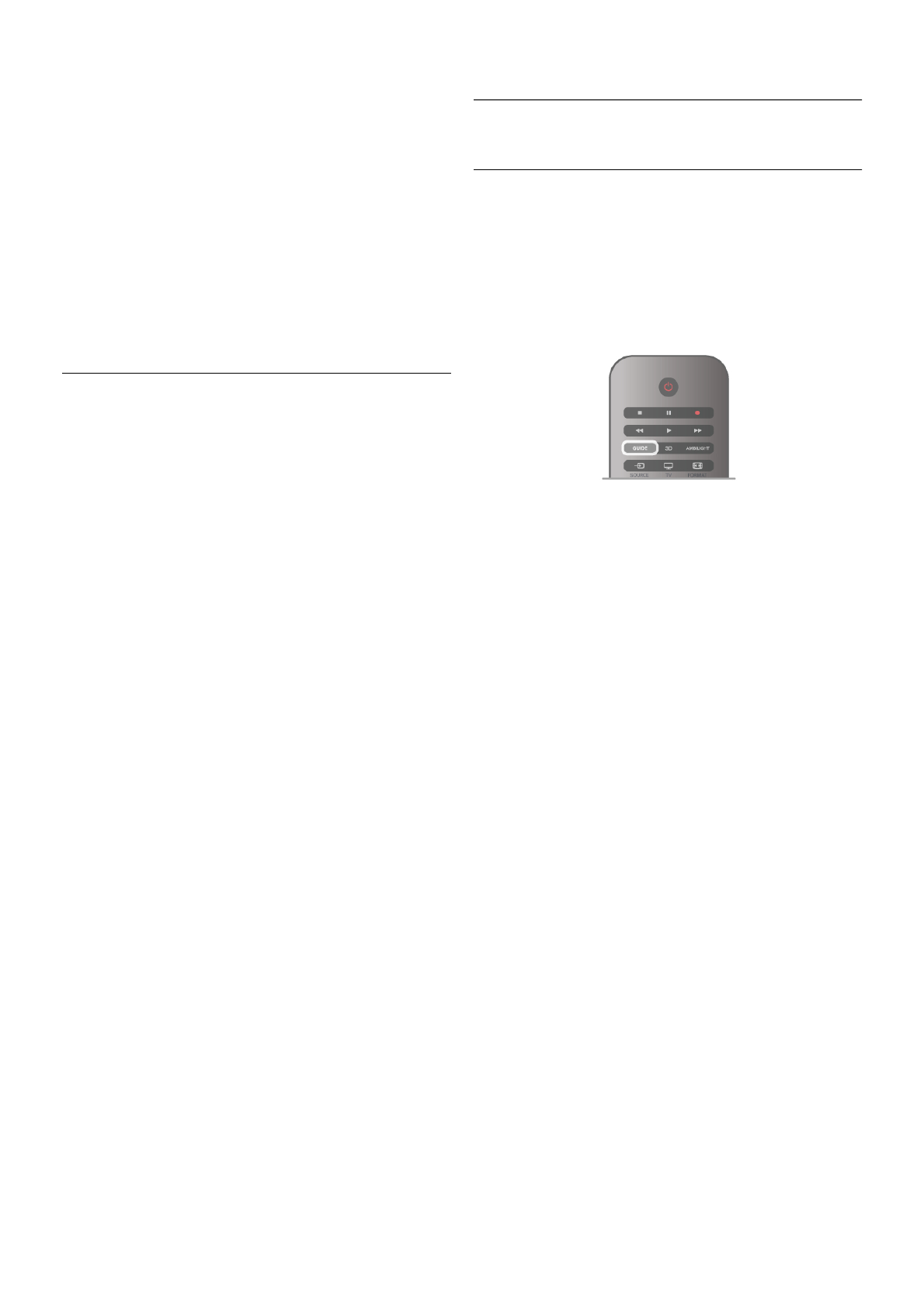Einige digitale Sender stellen Videotext in verschiedenen
Sprachen bereit.
Um Ihre bevorzugte oder alternative Sprache für den Videotext
festzulegen, drücken Sie h, und wählen Sie S
Konfiguration aus. Drücken Sie anschließend OK.
Wählen Sie Sendereinstellungen und anschließend Ihre
bevorzugte und alternative Sprache für den Videotext aus.
Videotext 2.5
Videotext 2.5 bietet, sofern verfügbar, mehr Farben und
bessere Grafiken. Videotext 2.5 ist in der Werksvoreinstellung
aktiviert.
Um den Videotext zu beenden, drücken Sie h, und wählen
Sie S Konfiguration aus. Drücken Sie anschließend OK.
Wählen Sie TV-Einstellungen > Bevorzugte Einstellungen >
Videotext 2.5 aus.
Interactive TV
Was ist iTV?
Mithilfe des interaktiven Fernsehens kombinieren einige digitale
Sendeanstalten ihr Standard-Fernsehprogramm mit
Informations- oder Unterhaltungsseiten. Auf einigen Seiten
können Sie Rückmeldungen zu einer Sendung geben oder an
einer Abstimmung teilnehmen, Sie können Online-Einkäufe
tätigen oder für eine Video-on-Demand-Sendung bezahlen.
HbbTV, MHEG usw.
Sendeanstalten verwenden verschiedene interaktive
Fernsehsysteme, z. B. HbbTV (Hybrid Broadcast Broadband
TV) oder iTV (Interactive TV – MHEG). Interaktives Fernsehen
wird teilweise auch als "Digitaler Videotext" oder "Red Button"
bezeichnet. Jedes System ist jedoch anders.
Weitere Informationen erhalten Sie auf der Website der
jeweiligen Sendeanstalten.
Was wird benötigt?
Interaktives Fernsehen ist nur auf digitalen Fernsehsendern
verfügbar. Um die Vorteile des interaktiven Fernsehens
vollständig ausschöpfen zu können, muss Ihr Fernseher über
einen Hochgeschwindigkeitszugang zum Internet (Breitband)
verfügen.
iTV-Seiten
Öffnen der iTV-Seiten
Bei den meisten Sendern, die HbbTV oder iTV anbieten,
können Sie durch Drücken der roten Taste * oder der Taste
OK auf die interaktiven Sendungen zugreifen.
Navigieren in den iTV-Seiten
Zum Navigieren in den iTV-Seiten können Sie die Pfeil- oder
Farbtasten, die Zifferntasten und die Taste b verwenden. Um
Videos auf den iTV-Seiten anzusehen, können Sie die Tasten
x (Wiedergabe), p (Pause) und q (Stopp) verwenden.
Digitaler Videotext (nur in Großbritannien)
Öffnen Sie den digitalen Videotext mit der Taste TEXT, zum
Schließen drücken Sie b.
Schließen der iTV-Seiten
Auf den meisten iTV-Seiten wird angezeigt, mit welcher Taste
Sie die Seite schließen können.
Wenn Sie möchten, dass eine iTV-Seite geöffnet bleibt,
schalten Sie zum nächsten Fernsehsender und wieder zurück.
3.4
Fernsehzeitschrift
Öffnen des TV-Guide
Im TV-Guide sehen Sie die aktuellen und geplanten
Fernsehsendungen Ihrer Sender*.
Öffnen des TV-Guide
Um den TV-Guide zu öffnen, drücken Sie GUIDE.
Drücken Sie zum Beenden erneut die Taste GUIDE.
Wenn Sie den TV-Guide das erste Mal öffnen, durchsucht der
Fernseher alle Sender nach Programminformationen. Dies kann
einige Minuten dauern. Die Daten des TV-Guide werden auf
dem Fernseher gespeichert.
Schalten zu einer Sendung
Vom TV-Guide aus können Sie zu einer derzeit ausgestrahlten
Sendung schalten.
Wählen Sie mithilfe der Pfeiltasten eine Sendung aus. Der
Name der Sendung wird markiert.
Navigieren Sie nach rechts, um die Sendungen anzuzeigen, die
später an diesem Tag ausgestrahlt werden.
Um zu einer anderen Sendung (einem anderen Sender) zu
wechseln, wählen Sie die entsprechende Sendung aus, und
drücken Sie OK.
Anzeigen von Informationen zur Sendung
Um Informationen zur ausgewählten Sendung anzuzeigen,
drücken Sie i INFO.
Tag ändern
Im TV-Guide werden alle Sendungen angezeigt, die in den
nächsten, maximal 8 Tagen, ausgestrahlt werden.
Um das Programm für einen der nächsten Tage anzuzeigen,
drücken Sie CH+.
Drücken Sie CH-, um zum vorangehenden Tag zu wechseln.
Als Alternative können Sie o OPTIONS drücken und Tag
ändern auswählen.
Wählen Sie Vorheriger Tag, Heute oder Nächster Tag aus,
und drücken Sie OK, um den gewünschten Tag auszuwählen.
Wenn die TV-Guide-Daten aus dem Internet abgerufen
werden, drücken Sie * Tag auswählen.
Aktivieren einer Erinnerung
Wenn die TV-Guide-Daten vom Sender bereitgestellt werden,
können Sie Erinnerungen aktivieren. Dadurch wird vor Beginn
einer bestimmten Sendung eine Meldung auf dem Bildschirm
angezeigt.